■「りすなー牧場 - server」のダウンロード~起動、ポート開放確認
①こちらから「りすなー牧場 - server」最新版をダウンロード②解凍して「lfm.exe」を実行

③初回起動時に「WindowsによってPCが保護されました」
Windows SmartScreenは認識されないアプリの起動を停止しました。
このアプリを実行すると、PCに問題が起こる可能性があります。
と、メッセージが表示された場合、「詳細情報」を選択して「実行」ボタンをクリックする
その後、
「Windowsセキュリティの重要な警告」が出た場合は「アクセスを許可する」をクリックする
※サーバとなるため、セキュリティ設定によってファイアウォール設定の警告が出ます
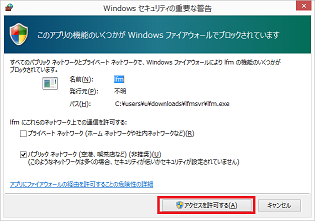
④ポート開放を確認
初期の使用ポートは7147です。
下記URLを開いて開放されているか確認して下さい。
http://www.akakagemaru.info/port/wrx.php?port=7147
開いていない場合は2つの方法があります。
①:ルータ設定からポート7147番を開放
→手持ちのルータ設定の説明書などを見てポート開放の方法を調べてください。
②:りすなー牧場で使用するポートを開放している番号へ変更
→・「サーバ」タブを選択して「Stop」をクリック

・「PORT」の番号が入力可能になるので開放しているポート番号を入力
・「Start」ボタンをクリックする
・http://www.akakagemaru.info/port/wrx.phpを開いてポート開放を確認する
■配信映像の範囲を設定する
※配信ツール「Niconico Live Encoder」(以降"NLE")を利用する場合で説明していきます。※ツールによって大きな違いはありません
①配信映像の範囲を調べる
・画面キャプチャー範囲設定を開く
・映像ソースの"Screen region"を右クリック

・NLEの「エリア」のX,Y,横幅,縦幅の数値を
りすなー牧場 > 範囲設定の「全体(X,Y,W,H)」と移動範囲(X,Y,W,H)」にそれぞれ入力
対応する値は画像の色が同じものです。
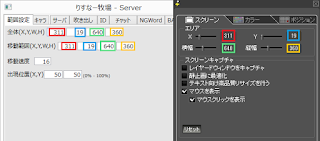
・「set」ボタンを押して範囲を確認

・設定範囲に緑の半透明ウィンドウが出るので、問題なければ半透明ウィンドウをダブルクリック
■リスナーにIPアドレスとポート番号を教える
「IPアドレス」と「ポート番号」がクライアントからの接続に必要な情報になります・グローバルIPを調べる
下記URLを開いて、「あなたのグローバルIPは」の下にIPアドレスが表示されます。
http://dog.tele.jp/lookup.php

・ポート番号
「サーバ」タブの「PORT」の数値です
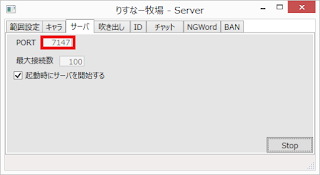
クライアントからの接続を待ちます。
0 件のコメント:
コメントを投稿